
最新Win11正式版下载
全自动无人值守安装
常用软件人性化选择
最全驱动安装方案

免激活Win10纯净版下载
全自动无人值守安装
常用软件人性化选择
最全驱动安装方案
时间:2021-07-22 来源:下载之家 访问:次
Win11是全新的操作系统,很多用户都在升级更新,但是有一部分用户在更新了最新的win11系统之后不但没完成还卡在了登录界面无法进入,这个该怎么办呢?今天小编带来了win11更新完卡在登录界面解决方法,快来看看吧!
1、首先重启电脑并按住键盘上的“Shift”键。
2、之后依次选择新界面中的‘查看高级修复选项’----‘疑难解答’----‘高级选项’----‘启动设置’。
3、随后点击右下角的‘重启’选项,在重启出来的安全界面中按下“F4”即可进入安全模式。
4、进入安全模式之后按下快捷键“WIN+R”在对话框中输入cmd。
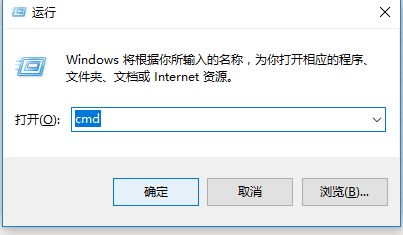
5、输入netsh winsock reset回车,完成操作后重启电脑即可全部搞定了。
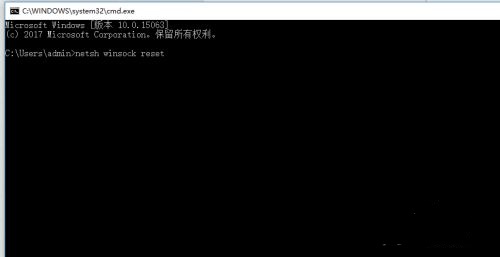
相关文章
Win11系统回收站上启用删除确认的技巧
2021-11-24使用蓝牙自动锁定 Win11 或 10 PC 的技巧
2021-11-24Win11系统删除 Windows.old 文件夹的技巧
2021-11-24USB 驱动器安装 Win11操作系统的技巧
2021-11-24Win11激活码_Win11永久激活密钥 KEY
2021-11-20Win11激活码 Win11企业版激活密钥(100%永久激活)
2021-11-20Win11系统如何恢复已删除的文件
2021-11-20Win11系统 CPU 使用率 100% 怎么办
2021-11-20Win11系统鼠标和键盘不起作用怎么办
2021-11-20硬件不支持如何下载安装Win11操作系统?
2021-11-20